Cómo agregar números de línea en Microsoft Word

- 4548
- 756
- Sra. Lorena Sedillo
Si tiene un documento donde desea hacer referencia a líneas específicas, como un contrato o un script, puede incluir números de línea. Aquí le mostramos cómo agregar números de línea en Microsoft Word.
Agregar números de línea en Word
Puede agregar números de línea a todo su documento o reiniciar la numeración en cada página o sección si lo desea. El proceso para insertar números de línea es el mismo en Microsoft Word en PC y Mac.
Tabla de contenido- Con su documento abierto, seleccione Imprimir Vista de diseño en la pestaña Ver.
- Vaya a la pestaña Diseño y seleccione la flecha desplegable Números de línea.
- Elige una de las siguientes opciones:
- Continuo: numere cada línea en el documento.
- Reinicie cada página: Comience la numeración en una para cada página.
- Reinicie cada sección: comience a la numeración en una para cada sección. Nota: debe usar saltos de sección designados.
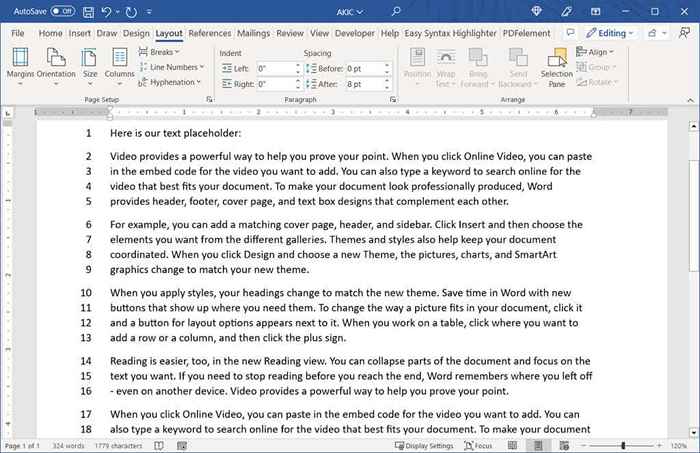
Si desea cambiar el número de inicio o contar en más de uno a la vez, puede ajustar las opciones de numeración de línea.
Ajuste las opciones de numeración de línea
- Seleccione la flecha desplegable Números de línea en la pestaña Diseño y elija Opciones de numeración de línea.
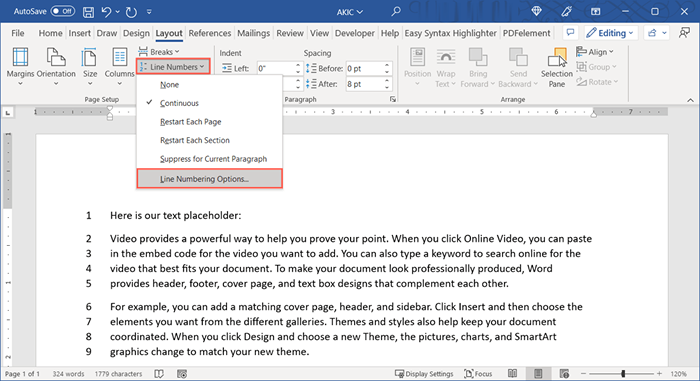
- En el cuadro de configuración de la página (cuadro de documento en Mac) que aparece, vaya a la pestaña Diseño y seleccione el botón de números de línea en la parte inferior.
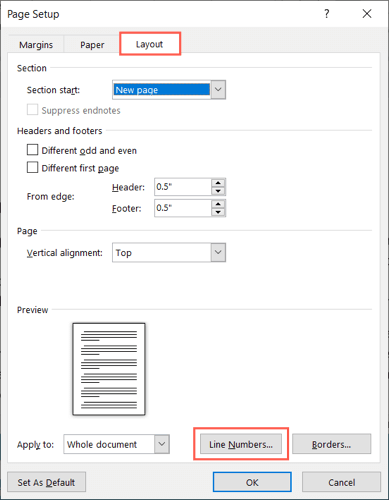
- Marque la casilla en la parte superior para agregar numeración de línea.
- Luego puede cambiar la siguiente configuración:
- Comience en: Use este cuadro para ingresar un número de inicio que no sea uno.
- Desde el texto: use este campo para ajustar la distancia entre los números y el texto.
- Cuente por: use este cuadro para contar por un número que no sea uno.
- Numeración: estas son las mismas opciones que se indican en el menú desplegable Números de línea para la numeración continua o de reinicio. Puede elegir o cambiar su configuración aquí.
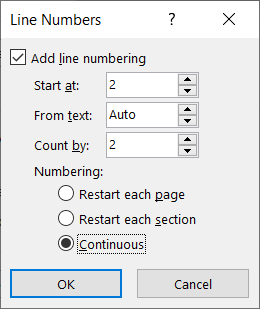
- Seleccione Aceptar en el cuadro Número de línea y luego Aceptar una vez más en la configuración de la página o el cuadro de documento para ver sus números de línea actualizados.
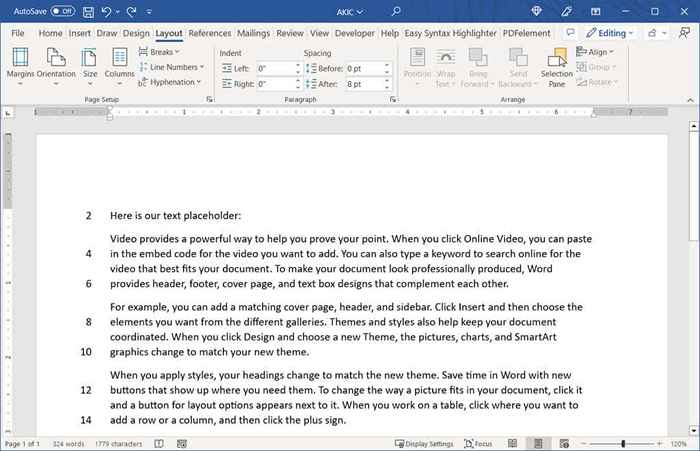
Eliminar números de línea
Si después de agregar los números de línea a su documento, decide eliminarlos, puede hacerlo para el documento completo o solo ciertas porciones.
Para eliminar los números de línea de todo el documento, vaya a la pestaña Diseño y seleccione la flecha desplegable Números de línea. Ninguno.
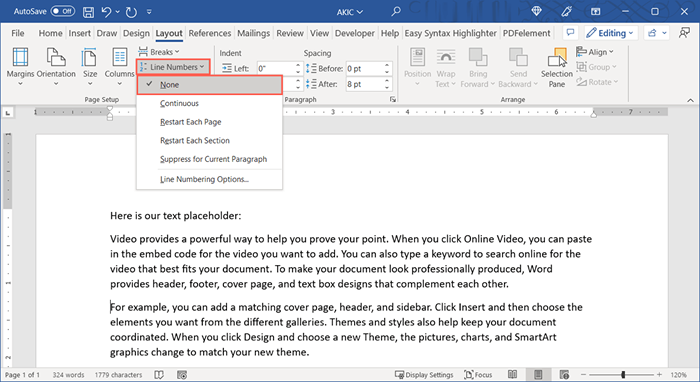
Para eliminar la numeración de un cierto párrafo, coloque su cursor en ese párrafo. Luego, abra el menú desplegable Números de línea y elija suprimir para el párrafo actual. Repita este proceso para párrafos adicionales.
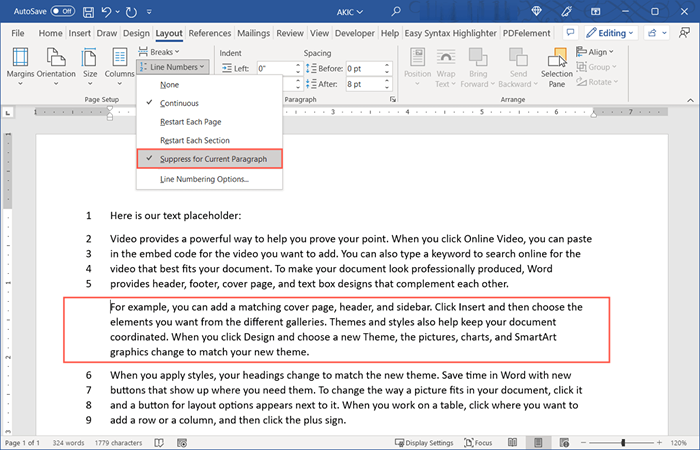
Si desea usar números para hacer referencia a líneas específicas en un tipo legal, educativo u otro tipo de documento, agregarlos es fácil en Microsoft Word.
Para obtener más tutoriales de Microsoft Office, mire cómo insertar números de página en Word.
- « Cómo corregir el error su almacenamiento en el navegador para Mega está completo
- Cómo solucionar el error de virus operación no completó en Windows 10 »

